VPN是什麼? VPN虛擬私人網路的優缺點

VPN是什麼? VPN有哪些優缺點?接下來,我們和WebTech360一起探討VPN的定義,以及如何在工作中套用這種模式和系統。
Windows 輔助功能經常被忽視,並被誤認為只對殘障人士有益。然而,並非所有輔助使用選項都是如此。從改進的閱讀能力到自動字幕和語音輸入,有很多功能值得每個人都可以探索。
注意:本文使用Windows 11 PC示範步驟並提供螢幕截圖。但是,您也可以在Windows 10上找到並使用所有這些輔助功能。
目錄
如果您每天大部分時間都在處理文字(無論是閱讀電子郵件、瀏覽網頁還是編輯文件),那麼將文字大小增加到舒適的程度可以顯著改善您的體驗。
較大的文字不僅更容易看到,而且還可以幫助您保持舒適、符合人體工學的姿勢,因為無需瞇著眼睛或靠近螢幕。此調整在高解析度顯示器上特別有用,因為預設情況下文字通常顯示得較小。
Windows 中的輔助使用功能表可讓您專注於讓文字更易於閱讀,而無需變更會影響所有內容外觀的螢幕解析度。
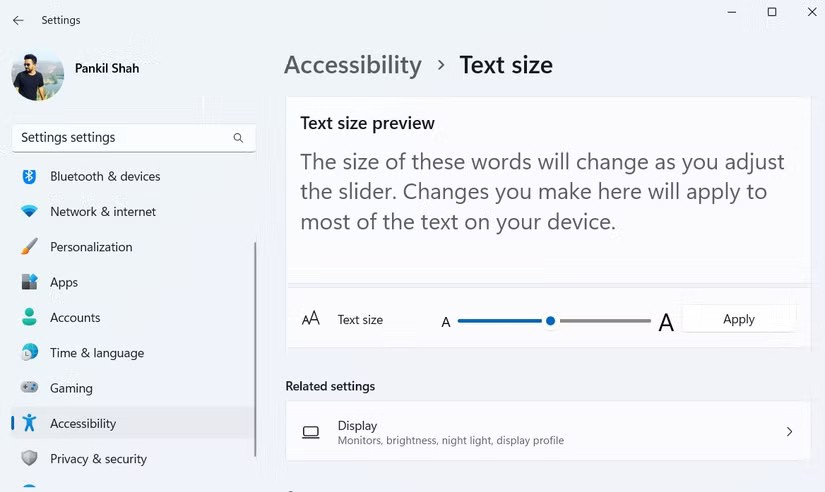
若要在 Windows 中調整文字大小,請開啟「設定」應用程式並導覽至「輔助功能」>「文字大小」。然後使用滑桿增加尺寸並在文字大小預覽框中查看即時預覽。當您認為合適時,請按一下「應用」以在整個系統內部署變更。
Windows 10 和 11 都以流暢的動畫和精緻的過渡給人留下了深刻的印象,但您是否知道可以透過關閉它們來提高 PC 的響應能力?停用這些視覺效果可以消除淡入淡出視窗和滑動選單所需的額外處理,從而使您的系統更快回應。
如果您有一台舊電腦,這個調整尤其有用,因為它有助於減輕系統資源的負擔。此外,這個簡單的改變還可以幫助延長 Windows 筆記型電腦的電池壽命。
關閉動畫非常簡單。只需前往“設定”應用,導航至“輔助功能”並選擇“視覺效果”。從那裡,關閉動畫效果和透明效果等選項。
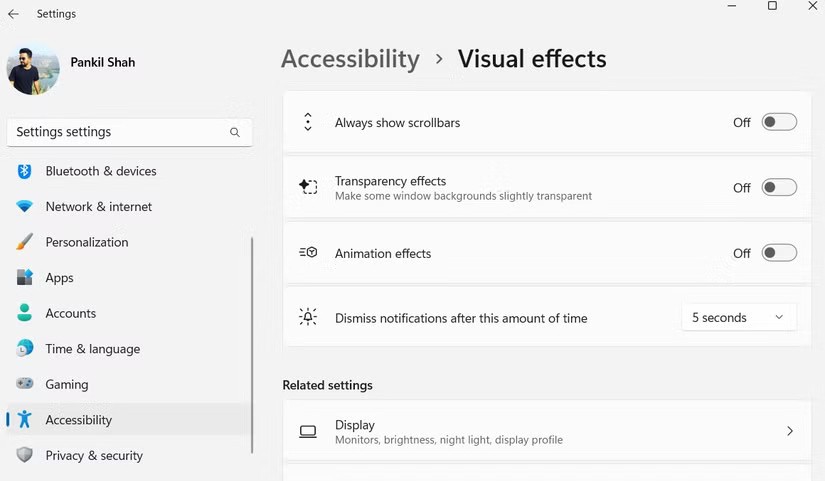
當您在電腦上觀看影片或參加會議時,您是否遇到過難以聽清對方說話的情況?無論是由於環境噪音、音訊品質不佳或語言障礙,錯過重要資訊都會令人沮喪。這時 Windows 的即時字幕功能就派上用場了。此功能可將語音轉錄為螢幕上的文本,使其易於理解。
開啟即時字幕很簡單:前往「設定」>「輔助功能」>「字幕」並將其開啟。初始設定完成後,字幕將自動出現,與您正在聆聽的音訊同步。您可以隨時按下Windows + Ctrl + L來啟用這些字幕。
Windows 中的 Live Captions 支援英語、西班牙語、法語和德語等多種語言,並且高度可自訂。您可以根據需要調整螢幕上的文字大小、字體和位置。
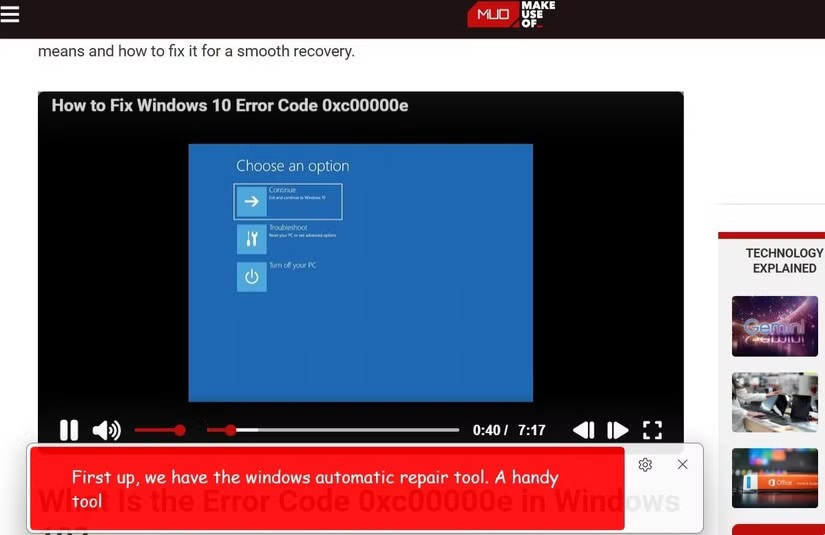
如果您厭倦了打字並需要讓手指休息一下,語音輸入是一種便捷的輔助功能,可讓您解放雙手,僅使用語音即可編寫文字。您可以使用此功能執行撰寫長電子郵件、建立文件或回覆訊息等任務。
您無需鍵入每個單詞,而是可以自然地說話,Windows 會即時為您轉錄。此功能不僅使寫作更有效率,而且有助於減少打字錯誤。
使用語音輸入很簡單,不需要設定。只需按下鍵盤上的Windows + H即可啟用此功能。當麥克風圖示出現時,開始說話,您的話語將立即被轉錄。
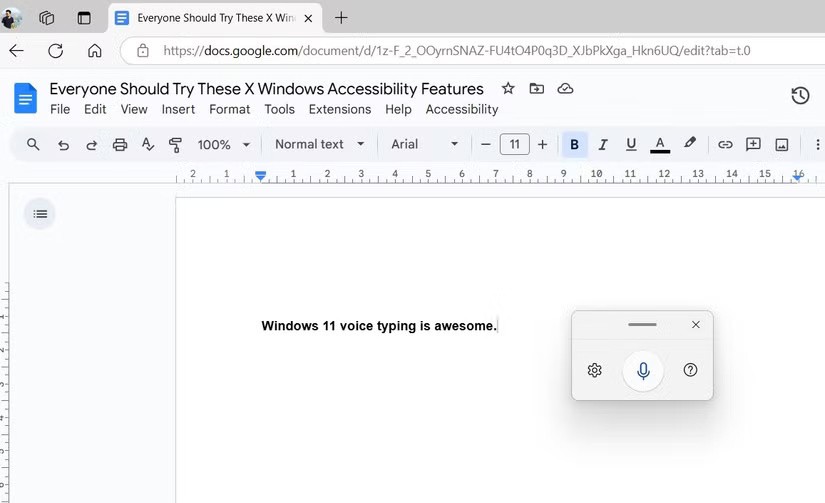
提示:如果您需要使用其他語言進行語音輸入,您仍然可以這樣做。只需透過 Windows 設定應用程式新增所需的語言,然後按Windows + 空白鍵切換輸入語言。
雖然預設遊標可能適合大多數人,但進行簡單的調整可以顯著提高遊標可見性。前往“設定”>“輔助功能”>“滑鼠指標”,觸碰並點擊以找到不同的選項來變更指標的顏色。
例如,選擇「反轉」選項將自動將遊標調整為高對比度配色方案,使遊標在幾乎任何背景下都脫穎而出。如果您喜歡個人化,自訂選項可讓您選擇特定的顏色,確保您的遊標仍然可識別。
提示:您也可以使用第三方應用程式(如「滑鼠指標突出顯示」),以彩色圓圈突出顯示遊標。
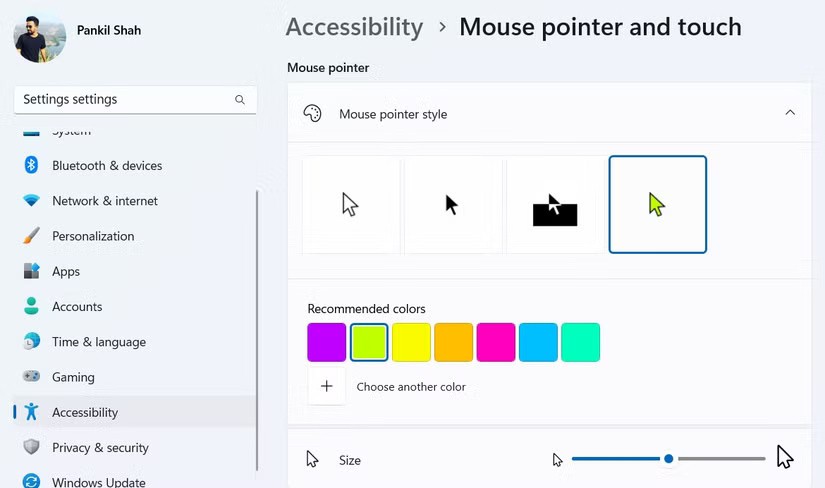
在同一個選單中,您將看到一個用於調整遊標大小的滑桿。如果您發現預設尺寸太難遵循,請嘗試增加尺寸。這在創建教學課程或簡報等情況下尤其有用,因為您希望觀眾能夠清楚地看到遊標。
Windows 11 的講述人功能是一個強大的工具,可以大聲朗讀螢幕上的任何文字。如果您正在執行多任務或需要休息一下閱讀,此功能特別有用。例如,您可以讓講述者閱讀文章、電子郵件或文檔,同時您可以專注於其他任務,例如檢查手機上的通知。
您可以隨時按Windows + Ctrl + Enter來啟動或停止「講述人」。講述者幾乎可以在任何應用程式和網站中閱讀文本,包括 Word、Outlook、Adobe Acrobat、Chrome 等。
此外,還有許多自訂選項可以調整講述人的聲音、速度、音調和其他設定。若要進行調整,請導覽至「設定」>「輔助功能」>「講述者」,您將在其中找到根據需要自訂功能的選項。
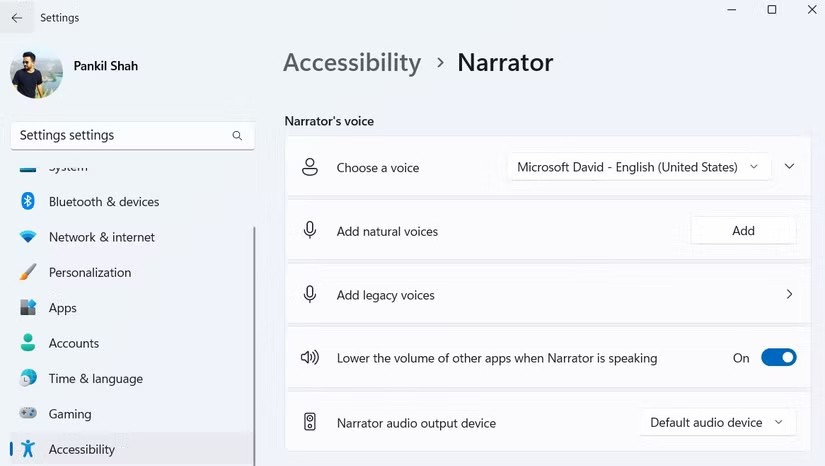
將這些 Windows 輔助功能整合到您的日常工作流程中,不僅可以提高工作效率,還可以讓您使用電腦的時間更輕鬆、壓力更小。不要猶豫,探索並啟動這些選項 - 它們可能旨在支持有特殊需求的人,但它們也可以幫助您在日常任務中實現新的舒適度和便利性。
VPN是什麼? VPN有哪些優缺點?接下來,我們和WebTech360一起探討VPN的定義,以及如何在工作中套用這種模式和系統。
Windows 安全中心的功能遠不止於防禦基本的病毒。它還能防禦網路釣魚、攔截勒索軟體,並阻止惡意應用運作。然而,這些功能並不容易被發現——它們隱藏在層層選單之後。
一旦您學習並親自嘗試,您就會發現加密非常容易使用,並且在日常生活中非常實用。
在下文中,我們將介紹使用支援工具 Recuva Portable 還原 Windows 7 中已刪除資料的基本操作。 Recuva Portable 可讓您將其儲存在任何方便的 USB 裝置中,並在需要時隨時使用。該工具小巧、簡潔、易於使用,並具有以下一些功能:
CCleaner 只需幾分鐘即可掃描重複文件,然後讓您決定哪些文件可以安全刪除。
將下載資料夾從 Windows 11 上的 C 碟移至另一個磁碟機將幫助您減少 C 碟的容量,並協助您的電腦更順暢地運作。
這是一種強化和調整系統的方法,以便更新按照您自己的時間表而不是微軟的時間表進行。
Windows 檔案總管提供了許多選項來變更檔案檢視方式。您可能不知道的是,一個重要的選項預設為停用狀態,儘管它對系統安全至關重要。
使用正確的工具,您可以掃描您的系統並刪除可能潛伏在您的系統中的間諜軟體、廣告軟體和其他惡意程式。
以下是安裝新電腦時推薦的軟體列表,以便您可以選擇電腦上最必要和最好的應用程式!
在隨身碟上攜帶完整的作業系統非常有用,尤其是在您沒有筆記型電腦的情況下。但不要為此功能僅限於 Linux 發行版——現在是時候嘗試複製您的 Windows 安裝版本了。
關閉其中一些服務可以節省大量電池壽命,而不會影響您的日常使用。
Ctrl + Z 是 Windows 中非常常用的組合鍵。 Ctrl + Z 基本上允許你在 Windows 的所有區域中撤銷操作。
縮短的 URL 方便清理長鏈接,但同時也會隱藏真實的目標地址。如果您想避免惡意軟體或網路釣魚攻擊,盲目點擊此類連結並非明智之舉。
經過漫長的等待,Windows 11 的首個重大更新終於正式發布。













